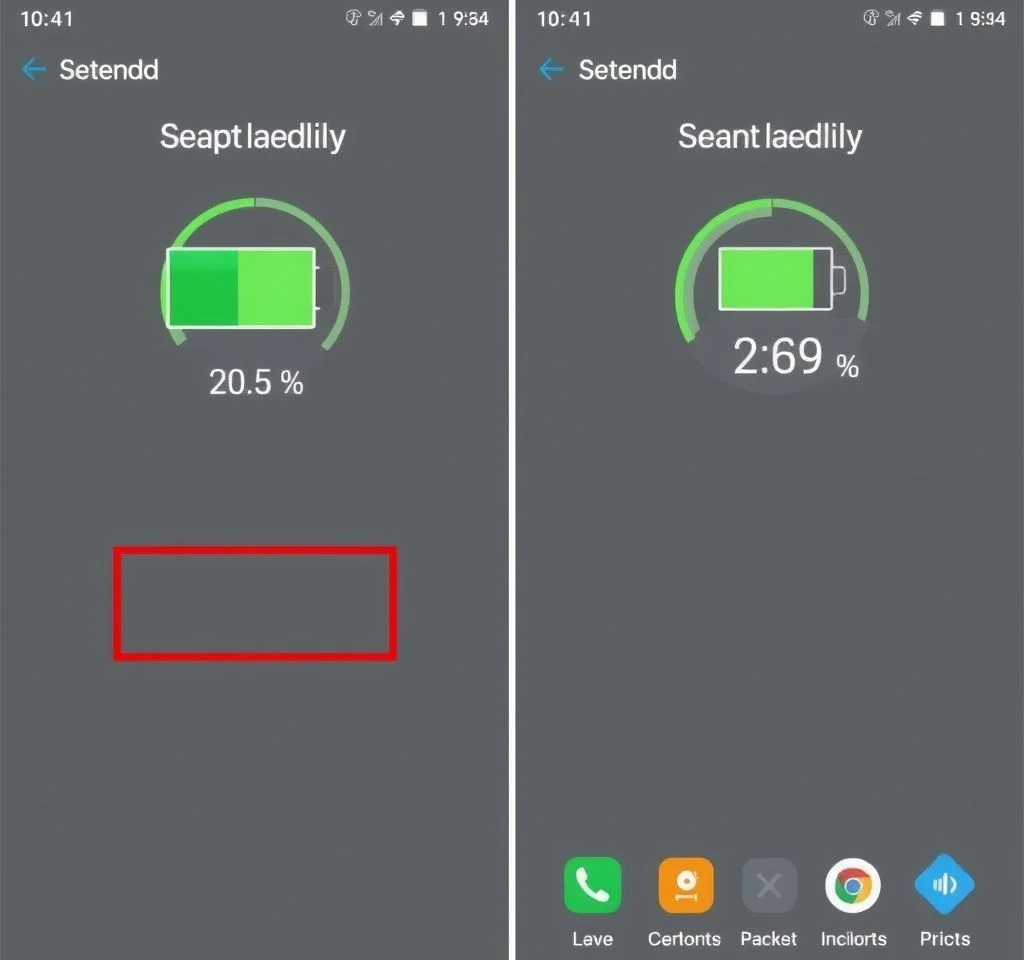
갤럭시 스마트폰 사용자들이 가장 자주 묻는 질문 중 하나는 배터리 잔량을 정확히 확인하는 방법입니다. 기본 설정에서는 배터리 아이콘만 표시되어 정확한 수치를 알기 어려운데, 퍼센트로 표시하면 훨씬 정확한 배터리 관리가 가능합니다. 또한 장기간 사용한 갤럭시 스마트폰의 배터리 수명도 체크할 수 있어 교체 시기를 미리 파악할 수 있습니다. 이번 가이드에서는 갤럭시 배터리 관련 모든 설정과 확인 방법을 상세히 알아보겠습니다.
갤럭시 배터리 퍼센트 표시 설정하는 2가지 방법
갤럭시 스마트폰에서 배터리 잔량을 퍼센트로 표시하는 방법은 크게 두 가지가 있습니다. 첫 번째 방법은 설정 메뉴에서 배터리 항목을 통해 접근하는 것이고, 두 번째는 알림 설정을 통한 방법입니다. 두 방법 모두 원UI 버전에 관계없이 사용할 수 있어 어떤 갤럭시 모델이든 적용 가능합니다. 먼저 설정 앱을 열고 배터리 및 디바이스 케어 메뉴로 들어갑니다. 여기서 배터리 항목을 선택하면 다양한 배터리 관련 옵션들을 확인할 수 있습니다. 삼성 공식 가이드에 따르면 맨 아래로 스크롤하면 기타 배터리 설정에서 배터리 잔량 표시 옵션을 찾을 수 있습니다. 이 옵션을 활성화하면 상단 상태표시줄에 배터리 아이콘 옆에 정확한 퍼센트가 표시됩니다.
- 설정 → 배터리 및 디바이스 케어 → 배터리 → 기타 배터리 설정 → 배터리 잔량 표시
- 설정 → 알림 → 고급 설정 → 배터리 잔량 표시
- 두 방법 모두 동일한 결과를 제공하며 사용자 편의에 따라 선택 가능
- 설정 완료 후 상태표시줄에서 즉시 확인 가능
알림 설정을 통한 배터리 퍼센트 표시 방법
두 번째 방법은 알림 설정을 통해 배터리 퍼센트를 표시하는 것입니다. 설정 메뉴에서 알림을 선택한 후 고급 설정으로 들어갑니다. 여기서는 상태표시줄에 표시할 알림 아이콘의 개수뿐만 아니라 배터리 잔량 표시도 함께 설정할 수 있습니다. 구형 기종부터 최신 갤럭시 모델까지 모두 지원하는 방법이므로 어떤 버전의 원UI를 사용하든 문제없이 적용됩니다. 이 방법의 장점은 알림 관련 다른 설정들도 함께 확인하고 조정할 수 있다는 점입니다.
| 설정 경로 | 접근 방법 | 적용 모델 |
|---|---|---|
| 배터리 설정 | 설정 → 배터리 및 디바이스 케어 | 모든 갤럭시 모델 |
| 알림 설정 | 설정 → 알림 → 고급 설정 | 원UI 3.0 이상 |
| 상태표시줄 | 설정 → 디스플레이 → 상태표시줄 | 최신 갤럭시 모델 |
| 퀵패널 | 상단 드롭다운 → 설정 바로가기 | 모든 안드로이드 버전 |
갤럭시 멤버스 앱으로 배터리 수명 확인하기
갤럭시 스마트폰의 배터리 수명 상태를 확인하려면 갤럭시 멤버스 앱을 사용해야 합니다. 이 앱은 갤럭시 기기에 기본 설치되어 있으며, 다양한 하드웨어 진단 기능을 제공합니다. 삼성 커뮤니티 가이드에서 확인할 수 있듯이 멤버스 앱 하단의 도움받기 탭을 선택한 후 테스트 항목 보기를 눌러 배터리 상태 테스트에 접근할 수 있습니다. 배터리 상태 테스트를 실행하면 현재 배터리 잔량과 함께 수명 상태, 용량 정보가 표시되며 배터리에 이상이 있는지 여부도 확인됩니다. 대부분 2년 이내의 기기라면 좋음으로 표시되지만, 사용 패턴에 따라 결과가 달라질 수 있습니다.
배터리 진단 결과는 좋음, 보통, 약함 세 단계로 나뉘며, 80퍼센트 이상의 용량을 유지한다면 정상적인 상태로 판단됩니다. 만약 배터리 상태가 약함으로 나온다면 서비스센터 방문을 고려해야 합니다. 최근 갤럭시 모델들은 모두 내장형 배터리를 사용하므로 사용자가 직접 교체할 수 없어 전문 기술자의 도움이 필요합니다.
배터리 수명을 늘리는 7가지 실용적인 방법
갤럭시 배터리의 수명을 최대한 연장하려면 올바른 사용 습관이 중요합니다. 첫째, 배터리를 20퍼센트에서 80퍼센트 사이로 유지하는 것이 가장 효과적입니다. 완전 방전이나 100퍼센트 충전을 자주 반복하면 배터리 수명이 단축됩니다. 둘째, 극한 온도 환경을 피해야 합니다. 너무 뜨겁거나 차가운 환경에서는 배터리 성능이 저하되고 수명에도 악영향을 미칩니다. 배터리 전문가들이 권장하는 방법에 따르면 셋째, 원래 충전기를 사용하는 것이 중요합니다. 서드파티 충전기는 전압이 불안정할 수 있어 배터리에 손상을 줄 가능성이 있습니다. 넷째, 소프트웨어 업데이트를 정기적으로 실시해야 합니다. 새로운 업데이트에는 배터리 최적화 기능이 포함되어 있어 전력 효율성을 개선할 수 있습니다.
- 배터리 잔량 20-80퍼센트 구간 유지로 수명 연장
- 극한 온도 환경 피하기 (5도 이하, 35도 이상 사용 금지)
- 정품 충전기 사용으로 안전한 충전 환경 조성
- 무선 충전 과도한 사용 자제 (열 발생으로 인한 배터리 손상 방지)
갤럭시 배터리 절약 모드 활용법
갤럭시 스마트폰에는 다양한 배터리 절약 모드가 내장되어 있어 상황에 따라 적절히 활용할 수 있습니다. 일반 절약 모드는 CPU 성능을 약간 제한하고 백그라운드 앱 활동을 줄여 배터리 사용 시간을 연장합니다. 최대 절약 모드는 필수 앱만 실행하고 화면 밝기를 크게 낮춰 극한 상황에서도 더 오랜 시간 사용할 수 있도록 합니다. 적응형 배터리 기능은 사용자의 앱 사용 패턴을 학습하여 자주 사용하지 않는 앱의 배터리 소모를 자동으로 제한합니다. 삼성 공식 자료에 따르면 이러한 기능들을 적절히 조합하면 하루 종일 사용해도 배터리가 충분히 지속될 수 있습니다.
또한 다크 모드를 활성화하면 OLED 디스플레이의 특성상 검은색 픽셀이 전력을 소모하지 않아 배터리 절약에 도움이 됩니다. 위치 서비스나 블루투스, 와이파이 등 사용하지 않는 연결 기능들을 끄는 것도 배터리 수명 연장에 효과적입니다. 화면 밝기를 자동 조절로 설정하거나 수동으로 적절한 수준으로 낮추는 것도 중요한 절약 방법 중 하나입니다.



